パソコン小技・便利技備忘録 Season2
Windows, Microsoft Office, WordPress, iPhone / iPad, インターネット, その他パソコン全般についての小技・便利技の備忘録先日気づいた「文字数と行数を指定する」Tipsの備忘録を書こうかと思って
ワードのページ設定ダイアログを開いたところ。。。
「原稿用紙の設定にする」
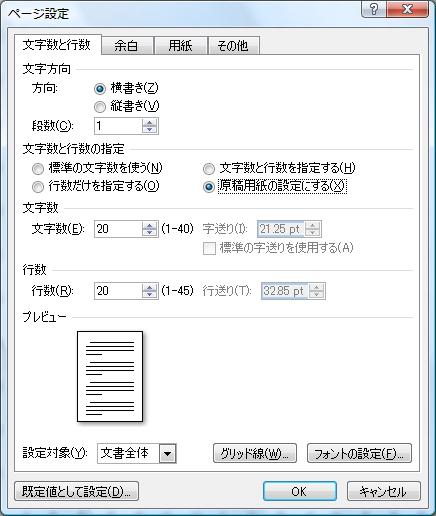
という項目に気付きました。
ずっと前からあったはずなのですが、
使わない機能って、フツーにスルーしちゃうものですね(汗)
原稿用紙は文字数と行数が決まっているわけだから、
文書の文字数と行数を指定したい場合にも使えるのではないか、
と思い検証してみました。
まず、不思議現象から。
検証用の文書=文書1 に文字数や行数がわかりやすくなるように
グリッドをひきました。
そして、別文書=文書2 では、
ページレイアウトタブ→原稿用紙設定
で、マス目付原稿用紙の文書を作りました。
(単に、この機能を使ってみたかっただけです)
すると、、、
文書1のグリッド線が消えている!
間違って非表示にしちゃったかな~と思ったのですが、
どうやら、
ページレイアウトタブ→原稿用紙設定
で設定して「しばらくお待ちください」っていうのを
出しちゃうと、別文書のグリッド線が非表示になるみたいです。
余談。
さて。
ページレイアウトタブ→ページ設定 のところにある
「原稿用紙の設定にする」
いまいちよくわからないのですが、
問題なく文字数と行数を指定できたようです。
ただ、若干挙動が異なっています。
「原稿用紙の設定にする」
- 文字列がマス目の真ん中にきっちり入る
- ホームタブ→段落 の左揃えや右揃え 等が使えない
- 文字列が左端から始まる
- ホームタブ→段落 の左揃えや右揃え 等は使える
- 縦のグリッド線が2倍に増える
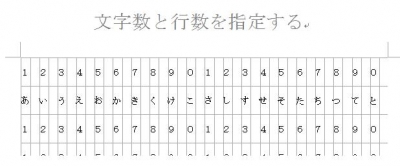
1についてはグリッド線との兼ね合いもあるのかと思いましたが、
ホームタブ→段落→インデントと行間隔→1ページの行数を指定時に文字をグリッド線に合わせる
のチェックを外すと行が詰まり、
ページレイアウトタブ→ページ設定→文字数と行数→グリッド線 で
全部のチェックを外す
としても変わりませんでした。
ただ。
原稿用紙の設定にする では文字数と行数を指定することはできるけれど、
禁則処理などに問題がありそうなので、
普通に文字数と行数を指定したほうがいいかもしれませんね。
原稿用紙設定では、あらかじめフォントサイズやルビを振ったテキストを
コピペすると、原稿用紙の中にも大きい文字やルビを振ることは
可能です。
可能ですが、ルビは実用的ではないです。
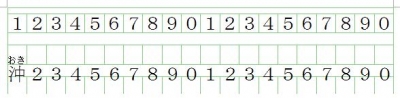
結論
原稿用紙設定は使うに値しない。
一太郎だとちゃんと使えるのかもしれませんね。
冒頭の、先日気づいた「文字数と行数を指定する」Tipsの備忘録は
後日書こうと思います。
単に、「フォントの設定」というボタンに気付いただけなんですけどね(汗)
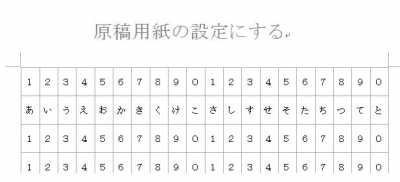
Please give us your valuable comment